So verwenden Sie Ihren Großbildfernseher für Online-Lernen (und Spaß)
Veröffentlicht: 2022-01-29Der Computer ist der Ort, an dem viele von uns einen Großteil unseres Tages mit der Arbeit verbringen. Es ist auch der Ort, an dem die Schüler in absehbarer Zeit wahrscheinlich viel Zeit mit Unterricht verbringen werden. Und es ist zufällig das ultimative Medien- und Spielgerät, das mehr Musik, Videos und Spiele abspielen kann als jede andere Plattform. Es gibt nur einen Haken: Die meisten Monitore (und alle Laptop-Displays) sind kleiner als der durchschnittliche Fernseher. Warum also nicht Ihren Laptop an Ihren Fernseher anschließen, um ein weitaus überzeugenderes Arbeits- und Lernerlebnis auf einem größeren Bildschirm zu erleben?
Sie können, und es gibt verschiedene Möglichkeiten, dies zu tun. Allerdings ist nicht jede Methode für jede Situation geeignet. Je nachdem, wo Ihr Fernseher steht, wo Ihr Computer steht, wie Ihr Zuhause eingerichtet ist und für welche Medien Sie Ihren Fernsehbildschirm verwenden möchten, müssen Sie genau überlegen, wie Sie Ihren Laptop an Ihren Fernseher anschließen.
Diese Techniken funktionieren nicht nur für Laptops. Wenn Sie einen Desktop-PC haben, können Sie ihn auf die gleiche Weise an Ihren Fernseher anschließen. Natürlich sind Desktops weniger tragbar, wenn sie also weit von Ihrem Fernseher entfernt sind, sind sie möglicherweise nicht so praktisch oder funktionieren nicht so gut.
Warum Ihren Fernseher als zweiten Bildschirm verwenden?
Wenn Sie von zu Hause aus arbeiten, besteht der größte Vorteil beim Anschließen Ihres Computers an Ihren Fernseher darin, dass Sie ihn als zweiten Monitor verwenden können. Fernseher sind größere Bildschirme und im Allgemeinen weiter von Ihrem Gesicht entfernt als Monitore, aber Sie können ganz einfach ein paar Chrome-Tabs mit Slack, Ihrem E-Mail-Client und allen nützlichen Informationen oder Messaging-Diensten dort oben werfen, damit Sie sehen können, ob Sie auf irgendetwas antworten müssen auf einen Blick. Denken Sie jedoch daran, dass ein Second-Screen-System nur mit einigen der unten aufgeführten Methoden funktioniert.
Auch für Studierende kann dies ein großer Vorteil sein. Ein großer Bildschirm bietet eine größere und klarere Sicht auf Präsentationen und Redner und ermöglicht eine einfachere Zusammenarbeit, wenn mehrere Schüler gleichzeitig an Fernunterricht teilnehmen. Wenn ein Laptop- oder Tablet-Bildschirm nicht groß genug für Schularbeiten zu sein scheint, erledigt ein Fernseher die Aufgabe.
Mit all diesen Methoden können Sie Medien auf Ihren Fernseher streamen. Wenn Sie also viele Videos auf Ihrer Festplatte haben oder nur über eine Web-App sichtbar sind, können Sie sie an Ihren Fernseher senden. Sie können Plex auch verwenden, um Ihre gesamte lokale Medienbibliothek zusammen mit einer Reihe von Onlinediensten über eine einfache Menüoberfläche direkt auf Ihrem Fernseher freizugeben.
Sie können sogar auf diese Weise spielen. Ein HDMI-Kabel ist der beste Weg, dies lokal zu tun, aber Steam Link hat sich als überraschend fähig erwiesen, lokal vernetzte Spiele von Ihrem PC auf Ihren Fernseher zu streamen.

HDMI: Anschließen mit einem Kabel
Dies ist die direkteste und zuverlässigste Art, Ihren Laptop an Ihren Fernseher anzuschließen. Es ist auch durch Ihr Heimlayout am stärksten eingeschränkt. Es ist eine einfache Lösung: Verlegen Sie ein physisches HDMI-Kabel zwischen Ihrem Computer und Ihrem Fernseher, und Sie erhalten die beste Leistung und Zuverlässigkeit. Eine kabelgebundene Verbindung bedeutet die beste Bildqualität und die niedrigste Eingangsverzögerung und wird nicht durch die drahtlose Netzwerkumgebung in Ihrem Zuhause beeinträchtigt. Es ist das, was ich in meiner Wohnung benutze, und es lässt mich PC-Spiele auf meinem Fernseher spielen. Tatsächlich macht die geringe Verzögerung einer Kabelverbindung dies zu einer der wenigen akzeptablen Möglichkeiten, PC-Spiele auf Ihrem Fernseher zu spielen (obwohl sich Steam Link an dieser Front sicherlich bewährt hat, insbesondere wenn Sie es über Ethernet mit Ihrem Netzwerk verbinden können). . Es unterstützt auch 4K-Auflösung, wenn Ihr Laptop überhaupt damit umgehen kann.
Andererseits ist meine Wohnung nicht riesig, daher ist die Verwendung eines HDMI-Kabels einfach. Wenn Sie Ihren Computer in einem separaten Raum aufbewahren, ist das Verlegen eines Kabels nicht die bequemste oder realistischste Lösung. Wenn Ihnen eine kleine Konstruktion nichts ausmacht, können Sie Leitungen zwischen den Räumen bauen und ein Kabel in der Wand verlegen, um Unordnung zu vermeiden, aber das ist nicht für alle machbar (insbesondere für Mieter). Hinzu kommt die deutliche Begrenzung der Reichweite. Im besten Fall können Sie 50 Fuß HDMI-Kabel verlegen, bevor Sie die Signalqualität verlieren. Realistischer kann es auf dem Bild zu Schluckauf kommen, wenn Sie über 25 Fuß hinausgehen. Es gibt HDMI-Verstärker, die die Reichweite Ihrer Kabel erweitern können, aber das bedeutet mehr Kosten und Komplikationen bei der Einrichtung.
Wenn Sie sich für diesen Weg entscheiden, lesen Sie unbedingt unseren Erklärer Was Sie über HDMI-Kabel wissen müssen. (Tipp: Billige funktionieren gut.)
Vorteile: Beste Bildqualität und Input-Lag. Zuverlässigste Verbindung. Unterstützt 4K. Wohl die einzige Methode, die wirklich zum Spielen geeignet ist.
Nachteile: Physische Kabel können mühsam sein, wenn sie zwischen Räumen oder über große Entfernungen verlaufen. Begrenzte Reichweite ohne zusätzliches Equipment zur Verstärkung des Signals.

Kabellose Kabel: Wireless HDMI
Wenn es nicht realistisch ist, ein physisches Kabel zwischen Ihrem Laptop und Ihrem Fernseher zu verlegen, Sie sich aber nicht mit Streaming-Software befassen möchten, verwenden Sie einen drahtlosen HDMI-Extender. Drahtlose HDMI-Extender senden HDMI-Daten drahtlos zwischen einem Sender und einem Empfänger, sodass Sie Ihren Laptop einfach mit einem kurzen HDMI-Kabel an eine kleine Box in der Nähe und Ihren Fernseher mit einem anderen nahe gelegenen HDMI-Kabel an eine andere kleine Box in der Nähe anschließen können. Wenn die gekoppelten Extender mit Strom versorgt und verbunden sind, funktionieren sie wie ein HDMI-Kabel. Viele haben eine bessere Reichweite als HDMI-Kabel allein, sie reichen bis zu 100 Fuß, und da sie Punkt-zu-Punkt sind, werden sie nicht durch den Datenverkehr in Ihrem drahtlosen Heimnetzwerk beeinträchtigt.
Die drahtlose Verbindung erfordert jedoch einige Kompromisse. Erstens erreichen die meisten drahtlosen HDMI-Extender eine Auflösung von 1080p, sodass Sie das Streamen von 4K-HDR-Videos direkt über sie vergessen können. Zweitens sind sie in der Regel teuer und liegen zwischen etwa 130 und über 200 US-Dollar. Drittens neigen sie dazu, eine erhebliche Videoverzögerung zu zeigen. Es wird kein Problem sein, wenn Sie nur Videos ansehen, aber es kann dazu führen, dass sich das Spielen von PC-Spielen sehr unangenehm anfühlt.
Vorteile: Die gleiche einfache, direkte Verbindung wie bei HDMI-Kabeln. Größere Reichweite ohne physisch verlegte Kabel. Verlässt sich nicht auf Ihr Heimnetzwerk.
Nachteile: 4K wird normalerweise nicht unterstützt. Zu viel Lag für Spiele.

Chrome-freundliches Streaming: Chromecast und Google Cast
Wenn Sie hauptsächlich Streaming-Filme und Fernsehsendungen von Ihrem Laptop an Ihren Fernseher senden möchten, ist Google Chromecast eine einfache Möglichkeit, dies drahtlos zu tun. Schließen Sie es einfach an der Rückseite Ihres Fernsehers an und verbinden Sie es mit Ihrem Netzwerk. Per Knopfdruck können Sie jeden Chrome-Tab von Ihrem Notebook darauf streamen. Das bedeutet Netflix, Hulu und fast alle anderen großen Streaming-Dienste. Es bedeutet auch alle YouTube-Videos, animierte GIFs, interessante Webseiten oder andere Inhalte, die Sie in Chrome laden können.
Wenn das nicht überzeugend genug ist, ist es für ein physisches Gerät sehr günstig, wobei der 1080p-Chromecast für 35 US-Dollar und der 4K-fähige Chromecast Ultra für 69 US-Dollar erhältlich sind. Wenn Sie einen Android-Fernseher haben, ist Google Cast integriert und Sie können bereits direkt darauf streamen.
Chromecast ist sehr funktional für Computer, aber es ist eher für mobile Geräte konzipiert, die Google Cast unterstützen. Wenn Sie ein Android-Telefon oder ein Chromebook haben, können Sie den Vollbildmodus des Geräts direkt auf einen Chromecast streamen, ohne über einen Chrome-Tab gehen zu müssen. Eine Vielzahl von Streaming-Apps bieten auch Google Cast-Unterstützung, sodass Sie Medien von diesen Apps auf Chromecast streamen und Ihr Telefon als Fernbedienung verwenden können. Die PC-Steuerung ist etwas eingeschränkter und konzentriert sich hauptsächlich auf den Chrome-Webbrowser als Front-End.

Vorteile: Günstig. Streamt Video- oder Webbrowser-Tabs. Chromecast Ultra und einige Android TV-Geräte unterstützen 4K.
Nachteile: PC-Integration und Support sind im Vergleich zu Android-Geräten eingeschränkt.

WLAN-Windows-Standard: Miracast
Intels drahtlose WiDi-Display-Technologie wurde eingestellt, aber Miracast führt die Fackel weiter und wird sowohl in Windows 10 als auch in Windows 8.1 nativ unterstützt. Klicken Sie einfach auf die Benachrichtigungsschaltfläche in der Taskleiste, erweitern Sie die Schaltflächen im angezeigten Menü und klicken Sie auf Verbinden. Sie können Ihren Bildschirm direkt auf jedes Miracast-kompatible Gerät in Ihrem Netzwerk spiegeln. Dazu gehören viele Smart-TVs und Media-Streamer. Sie können auch einen dedizierten Miracast-Empfänger erwerben und an Ihren Fernseher anschließen (Microsoft stellt einen offiziellen Empfänger für 50 US-Dollar namens Microsoft Wireless Display Adapter her, der mit ziemlicher Sicherheit mit Ihrem modernen Windows-PC funktioniert). Wenn Ihr PC angeschlossen ist, wird der Bildschirm über den Miracast-kompatiblen Bildschirm-Streaming-Modus oder den Miracast-Empfänger auf Ihrem Fernseher angezeigt.
Es ist eine wirtschaftlichere Lösung als die Verwendung eines drahtlosen HDMI-Extenders, und je nach intelligenter Plattform Ihres Fernsehers können Sie ihn möglicherweise bereits verwenden. Wie beim Extender liegt die Videoauflösung jedoch normalerweise bei 1080p. Wenn Sie einen Monitor mit höherer Auflösung haben, wird der Bildschirm wahrscheinlich verkleinert, wenn er an den Fernseher oder Adapter übertragen wird. Wie die meisten drahtlosen Lösungen kann es auch unter Anzeigeverzögerungen leiden, die das Spielen von Spielen darüber beeinträchtigen können.
Vorteile: Nativ unterstützt von Windows 8.1 und Windows 10 und einigen Smart-TV-Plattformern. Receiver sind relativ günstig.
Nachteile: 4K wird normalerweise nicht unterstützt. Zu viel Lag für Spiele.
Von unseren Redakteuren empfohlen

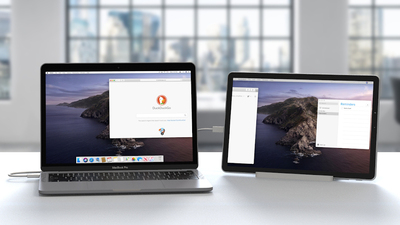

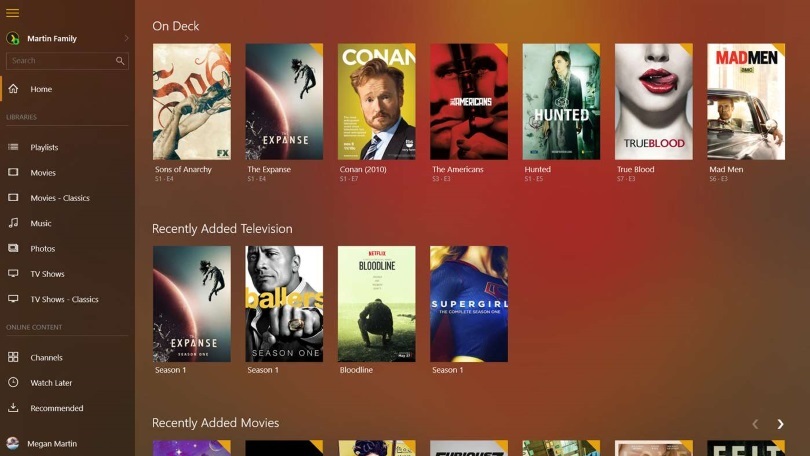
Große Laptop-Bibliotheken: Plex
Wenn Sie eine große Medienbibliothek auf Ihrem Computer erstellt haben, können Sie diese mit Plex ganz einfach auf Ihren Fernseher streamen. Plex ist eine Medienserversoftware, die alle Ihre Video- und Audiodateien katalogisieren und auf jedes Gerät streamen kann, auf dem die Plex-App ausgeführt wird. Es kann auch als Front-End für Streaming-Mediendienste fungieren und sogar Live-TV mit einem USB-Tuner aufzeichnen.
Alle großen Medienstreamer unterstützen Plex zusammen mit vielen Smart-TV-Plattformen. Es kann sogar auf Ihr Telefon, Tablet oder jedes andere kompatible Gerät außerhalb Ihres Hauses streamen, solange Ihr Computer eingeschaltet und mit dem Internet verbunden ist. Plex ist kostenlos erhältlich, aber für erweiterte Funktionen wie Live-TV und DVR müssen Sie den Premium-Plex-Pass für 4,99 $ pro Monat, 39,99 $ pro Jahr oder 119,99 $ für ein lebenslanges Abonnement erwerben.
Plex ist sehr funktional für die Wiedergabe und das Streaming von Medien, auch in seiner freien Form. Es unterstützt jedoch keine Bildschirmspiegelung; Alles, was an die Plex-App auf Ihrem Fernseher oder Medienstreamer gestreamt wird, muss über die Serversoftware registriert werden. Das bedeutet keine Spiele. Es erreicht auch eine Auflösung von 1080p, sodass 4K nicht gestreamt werden kann.
Vorteile: Robustes Medienformat und Serviceunterstützung. Außerhalb des Hauses zugänglich. Kostenlos, mit optionalem Premium-Abonnement für erweiterte Funktionen.
Nachteile: Unterstützt kein 4K. Funktioniert nicht mit Spielen.

Nur für Spiele: Steam Link
Valve hat den Steam Link vor einigen Jahren veröffentlicht, und obwohl er nicht viele Wellen schlug, waren wir von seiner Leistung beeindruckt. Es war ein Medienstreamer, der speziell für PC-Spiele entwickelt wurde. Sie haben es an Ihren Fernseher angeschlossen, einen Controller damit gekoppelt und Sie konnten damit Spiele auf Ihrem Computer spielen. Ihr PC übernahm die gesamte grafische Verarbeitung und der Steam Link verwaltete die Audio-/Video- und Eingabedaten. Es war überraschend reaktionsschnell, wenn Sie eine sehr gute drahtlose Verbindung hatten oder, noch besser, mindestens eines der beiden Geräte in der Kette über Ethernet mit Ihrem Router verbinden konnten.
Der Steam Link als Gerät wurde eingestellt, aber Valve hat Apps veröffentlicht, die die gleiche Aufgabe mit Software auf einer Vielzahl von Geräten erfüllen. Sie können Steam Link auf Android TVs, Apple TVs und Samsung TVs oder sogar auf einem Raspberry Pi installieren, wenn Sie Ihre eigene Steam Link-Box erstellen möchten.
Steam Link wurde speziell für Spiele entwickelt, sodass Sie damit nicht viel allgemeines Medien-Streaming oder Bildschirmspiegelung durchführen können. Da es für eine Schnittstelle vom Big Picture-Modus von Steam abhängt, können Sie tatsächlich nicht auf Inhalte zugreifen, die nicht direkt auf Steam verfügbar sind. Es ist keine Lösung, wenn Sie nur Filme und Fernsehsendungen ansehen möchten (obwohl einige Filme, wie John Wick, auf Steam verfügbar sind und über Steam Link angesehen werden können). Sie können über den Desktop Ihres PCs arbeiten, indem Sie den Big Picture-Modus über Steam Link minimieren, aber es ist eine umständliche, unzuverlässige Lösung.
Vorteile: Niedrige Latenz für PC-Spiele.
Nachteile: Nicht zum Streamen von Nicht-PC-Spielinhalten geeignet.
Welche Lösung ist die richtige für Sie?
Alle diese Methoden sind in verschiedenen Situationen nützlich. Ich mag das altmodische HDMI-Kabel als beste Nahbereichslösung. Wenn Sie kein Kabel verlegen können, sind Google Cast und Plex hervorragende Optionen zum Streamen von Medien, während der Steam Link hervorragend zum Spielen geeignet ist. Sie haben viele Möglichkeiten, je nachdem, wie Sie Ihren Fernseher verwenden möchten.
Und wenn Sie einen zweiten Bildschirm wünschen, aber etwas Kleineres als Ihren Fernseher suchen, kann Ihnen unsere Anleitung zur Verwendung Ihres iPad als Erweiterung Ihres Computers den Einstieg erleichtern.
